LG LGE465G User Manual
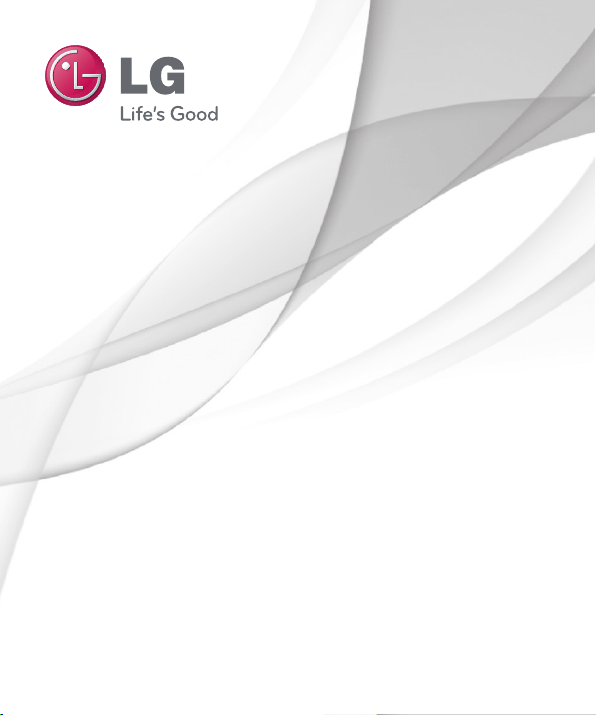
Guía del usuario
LG-E465g
ESPAÑOL
MFL67868127 (1.0)
www.lg.com
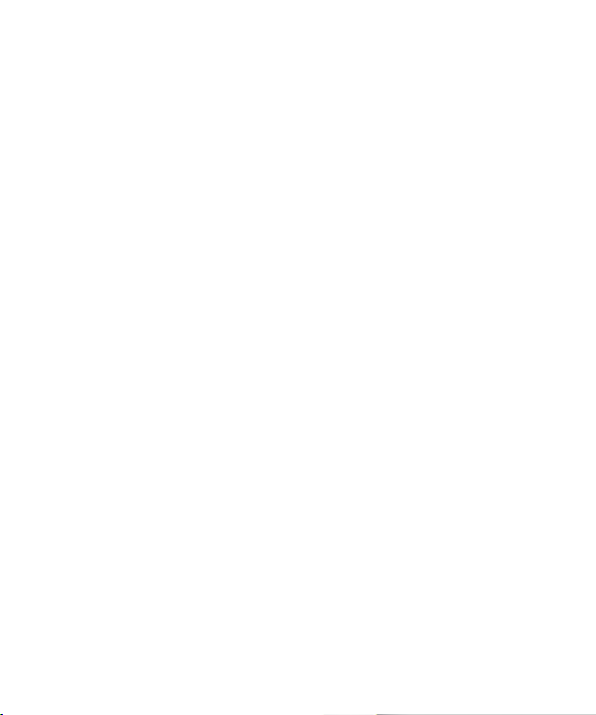
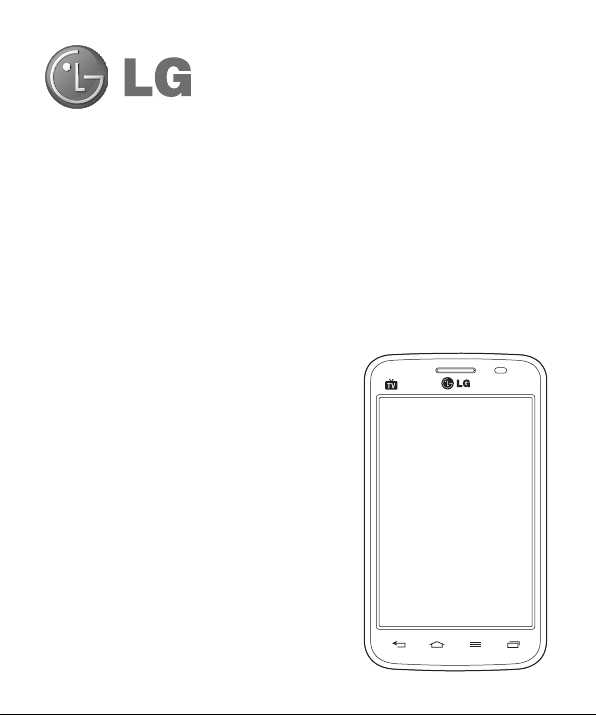
Guía del usuario
•
Las visualizaciones e ilustraciones de la
pantalla pueden variar de las que ve en
el teléfono.
•
Es posible que parte del contenido de
esta guía no se aplique al teléfono, en
función del software o del proveedor de
servicios y/o país. Toda la información de
este documento está sujeta a cambios
sin previo aviso.
•
Este teléfono no es adecuado para
personas con alguna discapacidad visual
ya que cuenta con un teclado en pantalla
táctil.
•
Copyright ©2013 LG Electronics, Inc.
Todos los derechos reservados. LG y el
logotipo de LG son marcas registradas de
LG Group y sus entidades relacionadas.
Todas las demás marcas son propiedad
de sus respectivos titulares.
•
Google™, Google Maps™, Gmail™,
YouTube™, Google Talk™ y Play Store™
son marcas registradas de Google, Inc.
ESPAÑOL
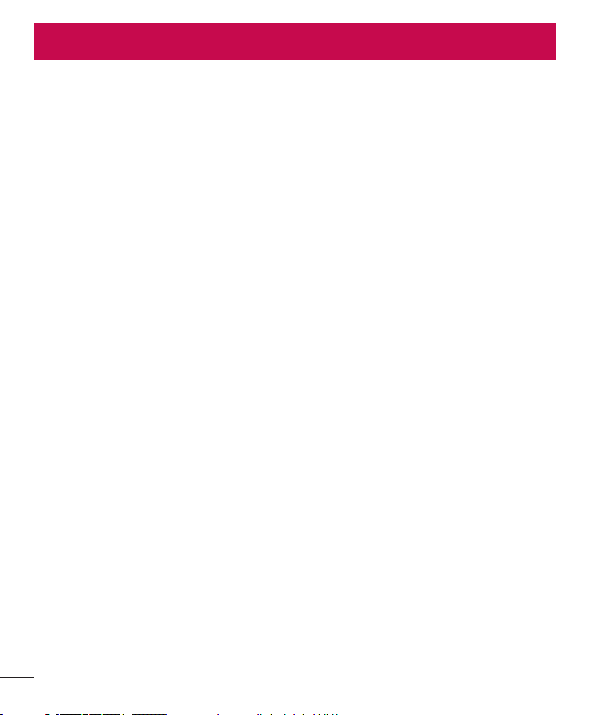
Contenidos
Aviso importante .......................................... 5
Características del teléfono ....................11
Instalar la tarjeta SIM y la batería ......13
Cargar el teléfono ...................................15
Usar la tarjeta de memoria ..................16
Pantalla de principal ..................................18
Sugerencias sobre la pantalla táctil .18
Pantalla principal ....................................19
Paneles en la pantalla principal ........19
Personalizar la pantalla principal ...20
Volver a las aplicaciones usadas
recientemente..........................................20
Noticaciones ..........................................21
Desplace la barra hacia abajo para
ver las noticaciones y ajustes .......21
Ajustes rápidos .....................................22
Reorganizar los elementos de
Ajustes rápidos en el panel de
noticaciones .......................................22
Vista de la barra de estado ...............22
Teclado en pantalla ................................25
Ingresar letras acentuadas ...............25
Conguración de la cuenta de Google ....
.......................................................................26
Conectarse a redes y dispositivos ........27
Wi-Fi .............................................................27
Conectarse a redes de Wi-Fi ............27
Activar Wi-Fi y conectarse a una red
2
Wi-Fi .........................................................27
Bluetooth ...................................................28
Compartir la conexión de datos del
teléfono ......................................................29
Conectarse a la PC con un cable USB ...
.......................................................................31
Llamadas .......................................................33
Realizar una llamada ..............................33
Llamar a los contactos ..........................33
Responder y rechazar una llamada ..33
Ajustar el volumen durante la llamada
33
Hacer una segunda llamada ...............33
Ver los registros de llamadas ..............34
Ajustes de llamadas ...............................34
Contactos ......................................................35
Buscar un contacto ................................35
Agregar un nuevo contacto ................35
Contactos favoritos ................................35
Crear un grupo .........................................36
Mensajes ........................................................37
Enviar un mensaje ..................................37
Lista por remitente ................................38
Cambiar la conguración de su
mensaje ......................................................38
TV Digital .......................................................39
Opciones de su TV ..................................39
Vericar sus grabaciones de TV .........39
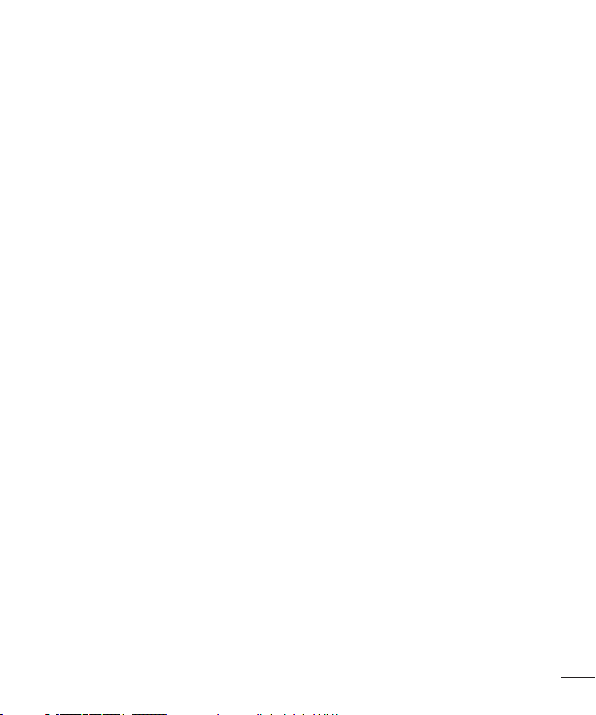
Vista única de TV en su teléfono .......40
Tomar fotos desde la reproducción de
TV Digital ..................................................40
Búsqueda por canales de TV ...............41
Sintonización automática ....................41
E-mail ..............................................................42
Administrar una cuenta de email ......42
Usar las carpetas de las cuentas ........43
Redactar y enviar e-mails .....................43
Cámara ...........................................................44
Uso del visor .............................................44
Opciones de ajustes avanzados ........45
Tomar una foto rápida ..........................47
Después de tomar la foto.....................47
Ver las fotos guardadas .........................48
Videocámara ................................................49
Uso del visor .............................................49
Opciones de conguración avanzada ..
.......................................................................50
Grabar un video rápido ........................50
Después de grabar un video ...............51
Ver los videos guardados .....................51
Ajustar el volumen durante la
visualización de un video ....................51
Función exclusiva de LG ...........................52
Función QuickMemo .............................52
Usar las opciones de QuickMemo .53
Ver el QuickMemo guardado ..........53
Multimedia ...................................................54
Galería .........................................................54
Visualizar fotografías ..........................54
Reproducir videos ...............................55
Editar fotos y videos ...........................55
Borrar imágenes ..................................55
Establecer un fondo de pantalla ....55
Videos .........................................................56
Reproducir un video ..........................56
Música .........................................................57
Reproducir una canción ....................57
Radio FM ....................................................59
Buscar emisoras .......................................59
Sintonización automática ................59
Utilidades ......................................................60
Congurar una alarma ..........................60
Usar la calculadora .................................60
Agregar un evento al calendario .......60
Grabador de voz ......................................61
Grabar un sonido o una voz ............61
Tareas ..........................................................61
Polaris Viewer 4 ........................................62
Google+ .....................................................62
Búsqueda por voz ...................................62
Descargas ..................................................62
Internet ..........................................................63
Navegador .................................................63
Usar la barra de herramientas Web....
...................................................................63
3
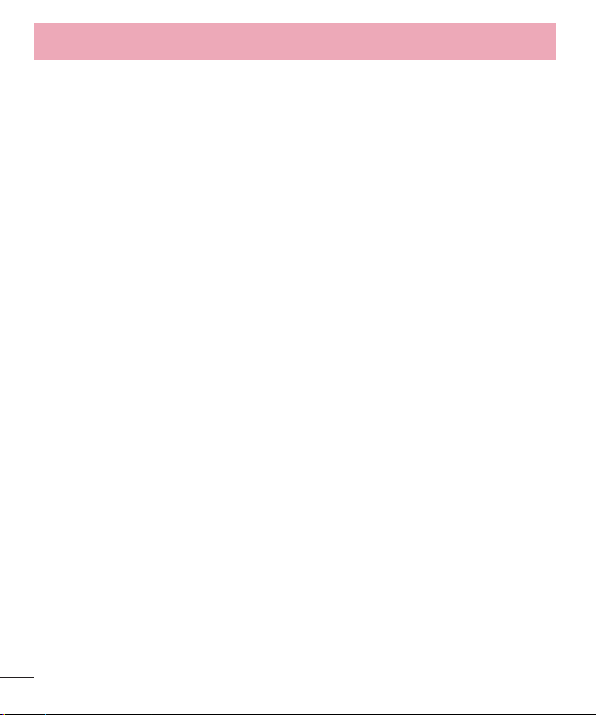
Contenidos
Visualizar páginas web ......................63
Abrir una página ..................................64
Búsqueda por voz en la web ...........64
Establecer página de inicio ..............64
Usar opciones ......................................64
Últimos accesos ...................................65
Chrome .......................................................65
Visualizar páginas web ......................65
Abrir una página ..................................65
Búsqueda por voz en la web ...........65
Sincronización con otros
dispositivos ............................................65
Ajustes ............................................................66
Acceso al menú de ajustes ..................66
REDES INALÁMBRICAS ..........................66
DISPOSITIVO .............................................68
PERSONAL .................................................70
SISTEMA .....................................................72
Software de PC (LG PC Suite) .................74
Actualización del software del teléfono..
.......................................................................77
Sobre este guía de usuario .....................79
Sobre esta guía para el usuario..........79
Marcas registradas ..................................80
Accesorios .....................................................81
Solución de problemas ............................82
Por su seguridad .........................................86
Instrucciones de seguridad ....................94
4
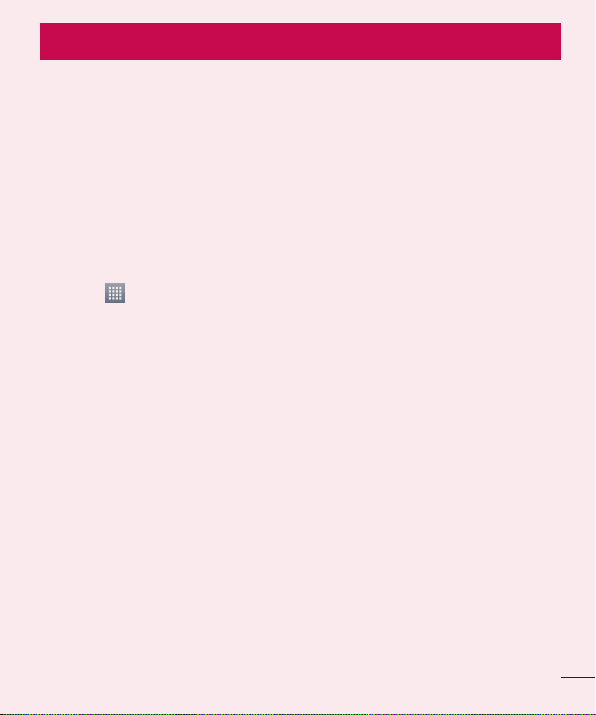
Aviso importante
Antes de llevar el teléfono a reparación o llamar a un representante del
servicio técnico, compruebe si alguno de los problemas que presenta el
teléfono se describe en esta sección.
1. Memoria del teléfono
Cuando hay menos de un 10% de espacio disponible en la memoria del
teléfono, el teléfono no puede recibir nuevos mensajes. Deberá comprobar
la memoria del teléfono y borrar algunos datos, como aplicaciones o
mensajes, para contar con más espacio en la memoria.
Desinstalar aplicaciones:
1 Toque > ficha Aplicaciones > Ajustes > Aplicaciones en el menú
DISPOSITIVO.
2 Cuando aparezcan todas las aplicaciones, desplace el dedo y seleccione
la aplicación que desee desinstalar.
3 Toque Desactivar.
2. Optimizar la vida útil de la batería
Prolongue la vida útil de la batería entre cargas apagando las funciones
que no necesite ejecutar constantemente en segundo plano. Puede
controlar la forma en que las aplicaciones y los recursos consumen la
energía de la batería.
Extensión de la vida útil de la batería:
•
Desactive las comunicaciones de radio que no use. Si no usa Wi-Fi,
Bluetooth o GPS, desactívelos.
•
Disminuya el brillo de la pantalla y fije un límite de tiempo de pantalla
más corto.
5
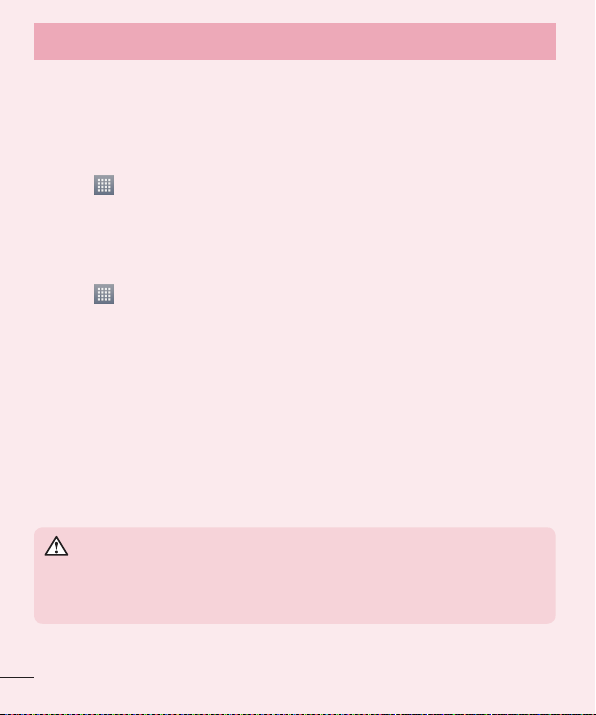
Aviso importante
•
Desactive la sincronización automática de Gmail, Calendario, Contactos y
otras aplicaciones.
•
Algunas de las aplicaciones descargadas pueden reducir la energía de la
batería.
Comprobar el nivel de energía de la batería:
•
Toque > ficha Aplicaciones > Ajustes > Acerca del teléfono en el
menú SISTEMA > Batería.
El estado (cargando o descargando) y el nivel (porcentaje cargado) de la
batería aparecen en la parte superior de la pantalla.
Monitorear y controlar cómo se está usando la energía de la batería:
•
Toque > ficha Aplicaciones > Ajustes > Acerca del teléfono en el
menú SISTEMA > Batería > Uso de la batería.
El tiempo de uso de la batería aparece en la pantalla. Le indica cuánto
tiempo ha pasado desde la última vez que conectó el teléfono a una
fuente de alimentación o, si está conectado, cuánto tiempo el teléfono
estuvo por última vez utilizando la batería. La pantalla muestra las
aplicaciones o los servicios que usan la energía de la batería, ordenados
desde los que usan más a los que usan menos.
3. Antes de instalar una aplicación y un sistema operativo
de código abierto
ADVERTENCIA
Si instala y usa un sistema operativo (SO) distinto al proporcionado por el
fabricante podría provocar que el teléfono no funcione correctamente. Además,
el teléfono ya no estará cubierto por la garantía.
6
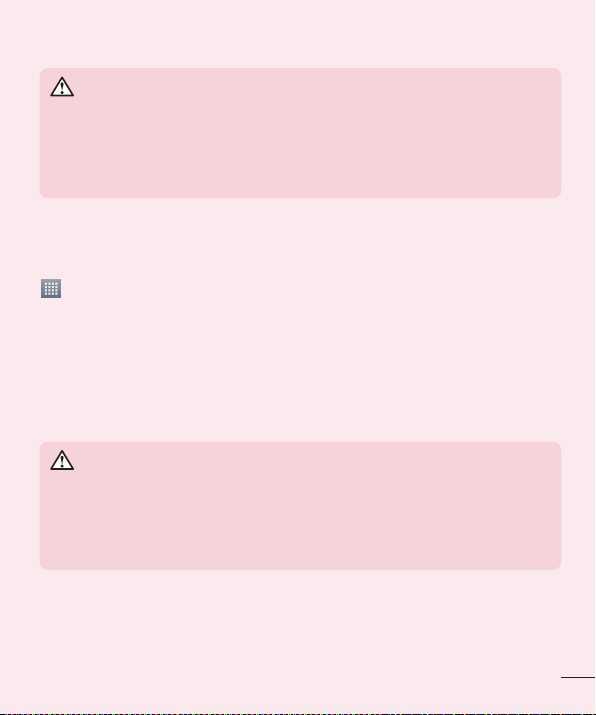
ADVERTENCIA
Para proteger el teléfono y los datos personales, solo descargue aplicaciones
provenientes de fuentes de confianza, como Play Store™. Si existen aplicaciones
mal instaladas en el teléfono, es posible que no funcione normalmente o que se
produzca un error grave. Debe desinstalar esas aplicaciones y todos los datos y
ajustes asociados del teléfono.
4. Usar el patrón de desbloqueo
Configure un patrón de desbloqueo para proteger el teléfono. Toque
> ficha Aplicaciones > Ajustes > Bloqueo de pantalla en el menú
DISPOSITIVO > Seleccionar bloqueo de pantalla > Patrón. Esto abre
una pantalla que le guiará para que dibuje un patrón de desbloqueo
de pantalla. Debe crear un PIN de copia de respaldo como medida de
seguridad, en caso de que olvide su patrón de desbloqueo.
Precaución: Cree una cuenta Google antes de establecer un patrón de desbloqueo
y recuerde el PIN de copia de respaldo que haya ingresado mientras crea el patrón
de desbloqueo.
ADVERTENCIA
Precauciones que debe seguir al usar el patrón de desbloqueo.
Es muy importante recordar el patrón de desbloqueo que configure. Si usa un
patrón incorrecto 5 veces, no podrá acceder al teléfono. Tiene 5 oportunidades
para ingresar el patrón de desbloqueo, el PIN o la contraseña. Si usa las 5
oportunidades, puede volver a intentarlo después de 30 segundos.
Si no recuerda el patrón de desbloqueo, el PIN o la contraseña:
< Si olvidó el patrón de desbloqueo >
Si inició sesión en la cuenta de Google en el teléfono pero ingresó un
patrón incorrecto 5 veces, toque la opción ¿Ha olvidado el patrón? en la
7
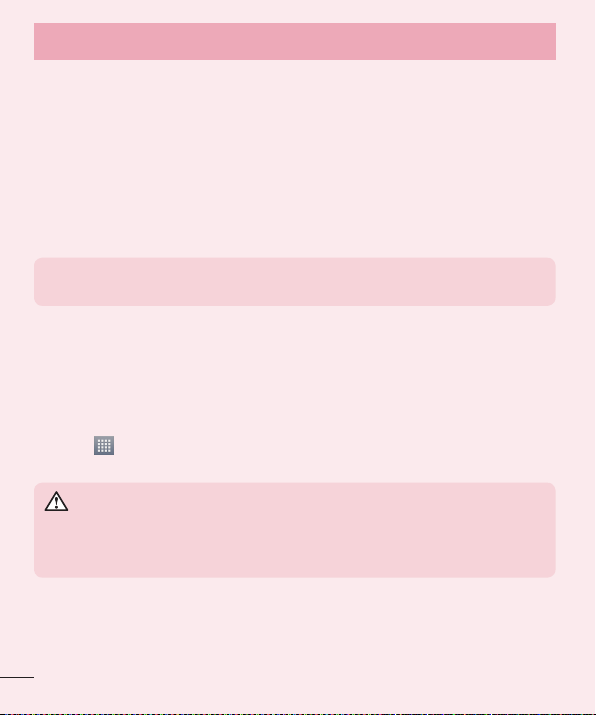
Aviso importante
parte inferior de la pantalla. Se le solicitará que inicie sesión con su cuenta
Google o que ingrese su PIN de copia de respaldo, el cual ingresó cuando
creó el patrón de desbloqueo.
Si no creó una cuenta Google en el teléfono o si olvidó el PIN de copia de
respaldo, deberá realizar un restablecimiento de fábrica.
< Si olvidó su PIN o contraseña >
Si olvida su PIN o contraseña, necesitará realizar un reinicio completo.
Precaución: Si realiza un reinicio completo, se borrarán todas las aplicaciones y los
datos de usuario.
NOTA: Si no inició sesión con su cuenta de Google y olvidó su patrón de
desbloqueo, deberá ingresar su PIN de copia de respaldo.
5. Usar la función de reinicio completo
(restablecer valores de fábrica)
Si su teléfono no logra restaurar los ajustes originales, efectúe un reinicio
completo (restablecimiento a los valores de fábrica) para inicializarlo.
•Toque > ficha Aplicaciones > Ajustes > Copia de respaldo y
restauración > Restaurar datos de fábrica.
ADVERTENCIA
Si ejecuta un reinicio completo, se eliminarán todas las aplicaciones, los datos
del usuario y las licencias de DRM. Recuerde que debe hacer una copia de
seguridad de todos los datos importantes antes de ejecutar el reinicio completo.
8
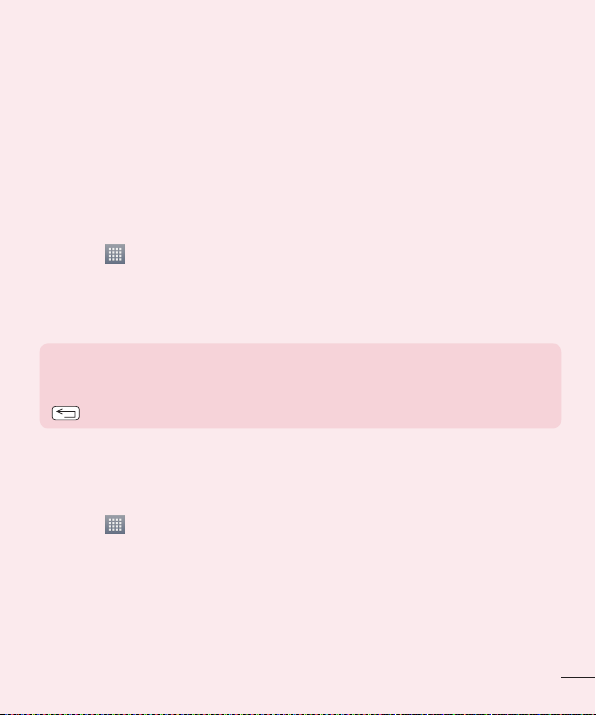
6. Abrir y alternar aplicaciones
Es fácil realizar varias tareas con Android porque puede mantener más
de una aplicación en ejecución al mismo tiempo. No necesita salir de
una aplicación antes de abrir otra. Use y alterne entre varias aplicaciones
abiertas. Android administra cada aplicación, deteniéndolas e iniciándolas
según sea necesario, para garantizar que las aplicaciones inactivas no
consuman recursos innecesariamente.
Detener las aplicaciones:
1 Toque > ficha Aplicaciones > Ajustes > Aplicaciones en el menú
DISPOSITIVO > En ejecución.
2 Desplace el dedo por la pantalla, toque la aplicación que desee, toque
Parar y luego OK.
NOTA: Para multitarea, presione la Tecla de inicio para pasar a otra aplicación
mientras se utiliza una aplicación. Esto no hace que la otra aplicación deje de
funcionar en segundo plano en el dispositivo. Asegúrese de tocar la Tecla Volver
para salir de la aplicación luego de usarla.
7. Transferir música, fotos y videos usando la sincronización
multimedia (MTP)
1 Toque > ficha Aplicaciones > Ajustes > Almacenamiento en el
menú DISPOSITIVO para revisar los medios de almacenamiento.
2 Conecte el teléfono a la PC con el cable USB.
3 En la pantalla del teléfono, aparecerá una lista de tipo de conexión USB.
Seleccione la opción Sincronización multimedia (MTP).
4 Abra la carpeta de memoria de la PC. Puede ver el contenido del
almacenamiento masivo en la PC y transferir los archivos.
9
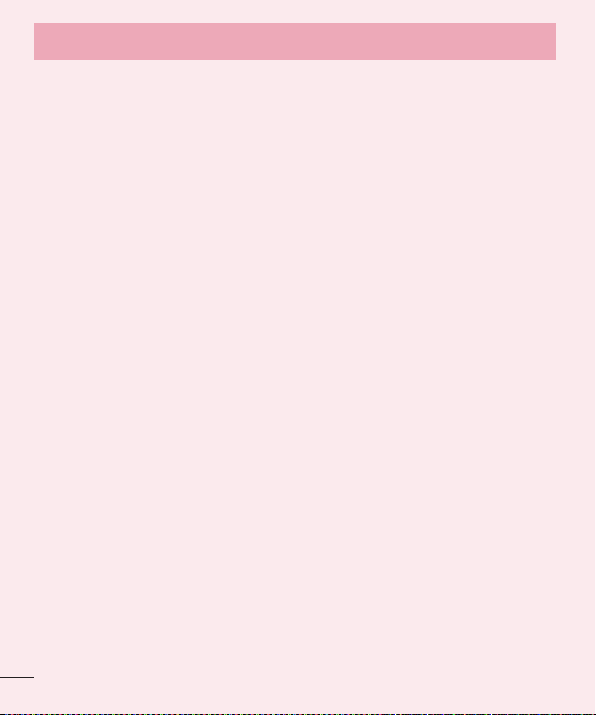
Aviso importante
5 Copie los archivos desde la PC a la carpeta de la unidad o viceversa.
8. Sostener el teléfono en posición vertical
Sostenga el teléfono en posición vertical como lo haría con un teléfono
normal. El teléfono cuenta con una antena interna. Tenga cuidado de no
rayar o dañar la parte posterior del teléfono, ya que eso podría afectar su
rendimiento.
Mientras haga o reciba llamadas o mientras envíe o reciba datos, evite
colocar la mano sobre la parte inferior del teléfono, donde se encuentra la
antena. Esto podría afectar la calidad de la llamada.
9. Cuando la pantalla se congela
Si la pantalla se congela o el teléfono no responde al intentar utilizarlo,
mantenga presionada la Tecla Encender/Apagar/Bloquear durante 10
segundos para apagar el teléfono. O bien, extraiga la batería, vuelva a
insertarla y luego encienda el teléfono.
Si no funciona, comuníquese con el centro de servicio.
10
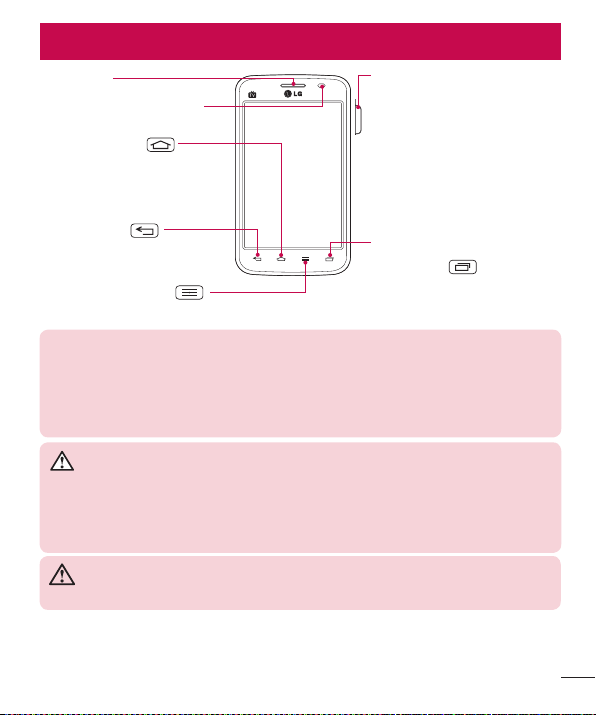
Características del teléfono
Auricular
Sensor de proximidad
Tecla de Inicio
Vuelve a la pantalla
principal desde cualquier
pantalla.
Tecla Volver
Vuelve a la pantalla
anterior.
Tecla de Opciones
Muestra las opciones disponibles.
NOTA: Sensor de proximidad
Cuando reciba o realice llamadas, el sensor de proximidad apagará
automáticamente la luz de fondo y bloqueará la pantalla táctil al detectar
cuando el teléfono está cerca del oído. Esto aumenta la vida útil de la batería y
evita que active accidentalmente la pantalla táctil durante las llamadas.
ADVERTENCIA
Si coloca un objeto pesado sobre el teléfono o se sienta sobre él, se pueden
dañar la pantalla LCD y las funciones de la pantalla táctil. No cubra el sensor de
proximidad de la pantalla LCD con una película protectora. Eso puede hacer
que el sensor funcione mal.
ADVERTENCIA: Para evitar daños en los oídos no acerque el teléfono al
oído mientras usa el modo de altavoz.
Tecla Encender/Apagar/
Bloquear
Enciende o apaga el
teléfono al mantenerla
presionada.
•
Presión breve para
bloquear/desbloquear la
pantalla.
Tecla de Aplicaciones
recientes
Muestra la lista de
aplicaciones recién usadas.
11
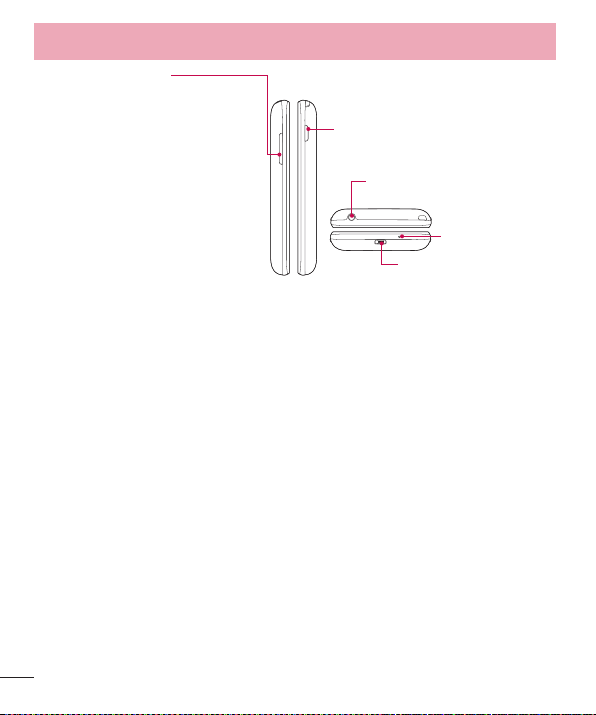
Características del teléfono
Teclas de Volumen
•
En la pantalla principal:
controlan el volumen del
timbre.
•
Durante una llamada:
controlan el volumen del
auricular.
•
Durante la reproducción de
una canción: controlan el
volumen continuamente.
Tecla Encender/Apagar/
Bloquear
Conector del auricular
Micrófono
Conector de
cargador y
cable USB
12
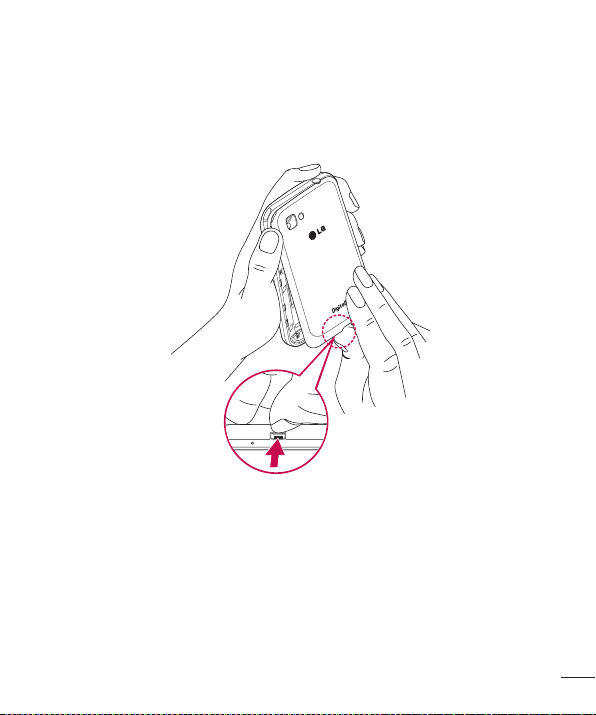
Instalar la tarjeta SIM y la batería
1 Para retirar la tapa de la batería, sostenga el teléfono firmemente en una
mano. Con la otra mano, retire la tapa de la batería con el dedo pulgar
como se muestra en la imagen.
13
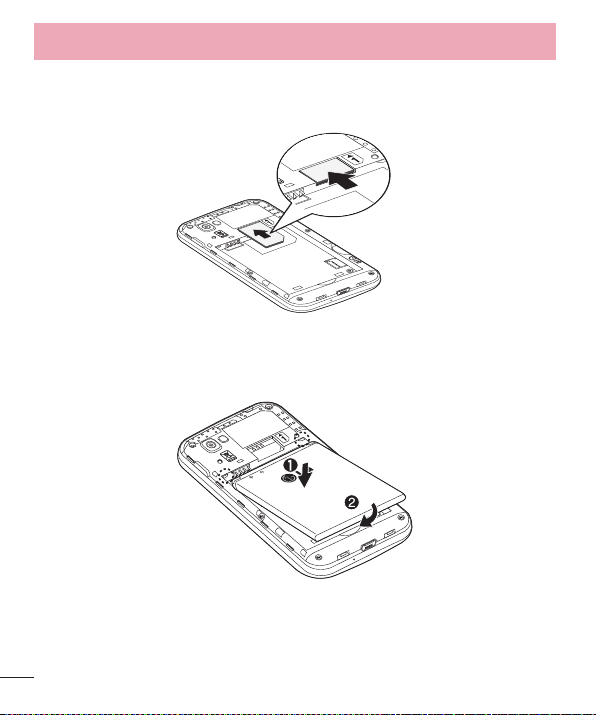
Características del teléfono
2 Deslice la tarjeta SIM hasta colo carla en la ranura correspondiente.
Asegúrese de que el área de contacto dorada de la tarjeta quede hacia
abajo.
3 Inserte la batería en su lugar alineando los contactos dorados del
teléfono con los de la batería (1) y presione la batería hacia abajo hasta
escuchar un clic (2).
14
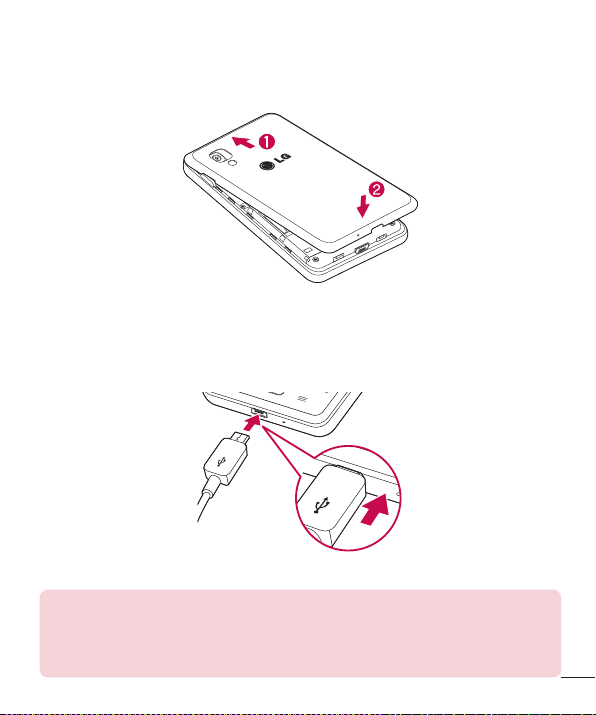
4 Alinee la tapa de la batería sobre el compartimiento de la batería (1) y
presione hacia abajo hasta escuchar un clic (2).
Cargar el teléfono
El conector del cargador se encuentra en la parte inferior del teléfono.
Inserte el cargador y conéctelo a un tomacorriente.
NOTA:
•
La batería debe cargarse completamente antes de usar el teléfono por primera
vez para prolongar su vida útil.
•
No abra la tapa de la batería mientras se carga el teléfono.
15
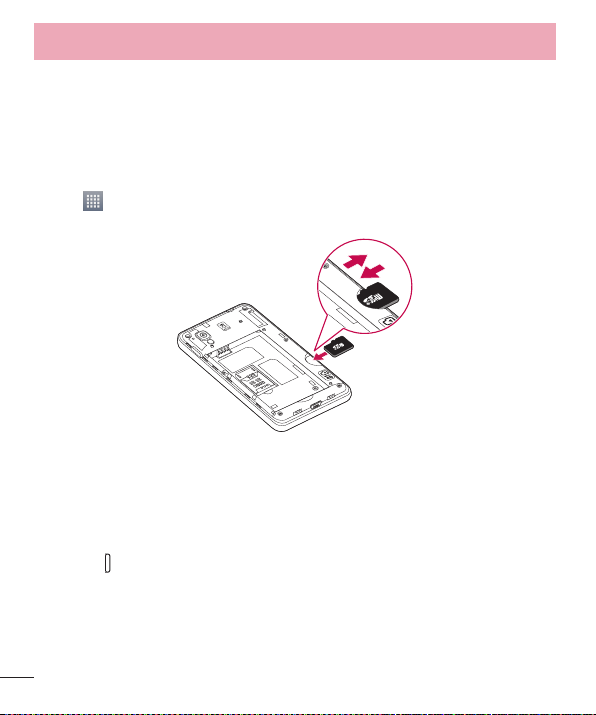
Características del teléfono
Usar la tarjeta de memoria
Insertar una tarjeta de memoria:
Inserte la tarjeta de memoria en la ranura. Asegúrese de que el área de
contacto dorada quede hacia abajo.
Retirar la tarjeta de memoria de manera segura:
Toque > ficha Aplicaciones > Ajustes > Almacenamiento en el menú
DISPOSITIVO > Desactivar la MicroSD > OK.
Bloquear y desbloquear de pantalla
Si no usa el teléfono durante un tiempo, la pantalla se apaga y bloquea
automáticamente. De esta forma, se evita que las teclas se toquen por
accidente y se ahorra batería.
Cuando no utilice el teléfono, presione la Tecla Encender/Apagar/
Bloquear para bloquearlo.
Si hay programas ejecutándose cuando bloquea la pantalla, es posible que
sigan ejecutándose en modo de bloqueo. Se recomienda que salga de
todos los programas antes de ingresar en el modo de bloqueo para evitar
cargos innecesarios (como llamadas, acceso a la Web y comunicaciones de
datos).
16
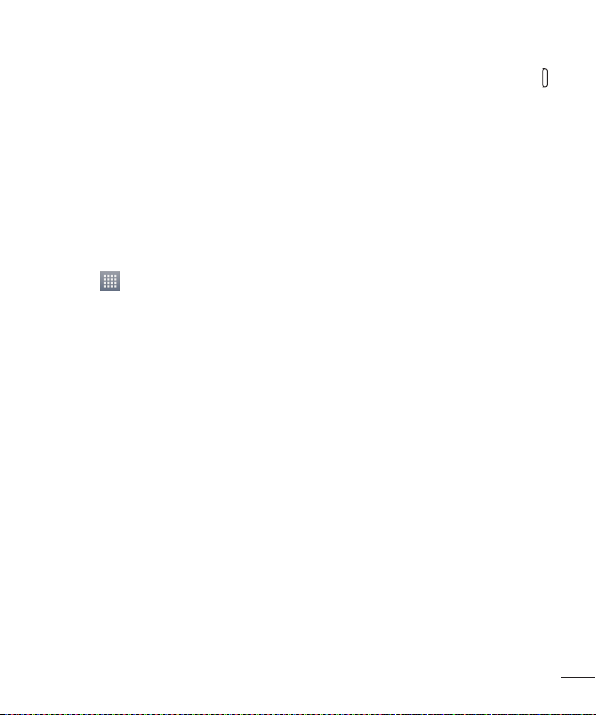
Para reactivar el teléfono, presione la Tecla Encender/Apagar/Bloquear
. Aparecerá la pantalla de bloqueo. Toque y deslice la pantalla de bloqueo
en cualquier dirección para desbloquear la pantalla principal. Se abrirá la
última pantalla que vio.
Activar la pantalla de bloqueo
Puede bloquear la pantalla para que solo usted pueda desbloquearla para
acceder al teléfono.
Establecer un patrón de desbloqueo, un PIN o una contraseña por
primera vez:
•Toque > ficha Aplicaciones > Ajustes > Bloqueo de pantalla >
Seleccionar bloqueo de pantalla y luego elija el tipo de bloqueo de
pantalla (Ninguno, Deslizar, Patrón, PIN o Contraseña).
17
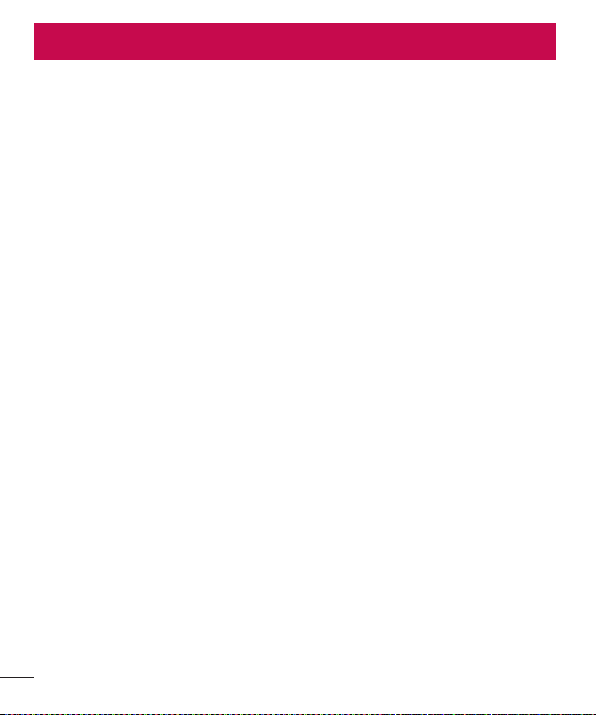
Pantalla de principal
Sugerencias sobre la pantalla táctil
A continuación, se incluyen algunos consejos sobre cómo navegar por el
teléfono.
Tocar: Para elegir un menú, una opción o abrir una aplicación, toque la
opción correspondiente. Selecciona elementos, enlaces, accesos directos y
letras del teclado en la pantalla.
Tocar y mantener presionado: Toque y mantenga presionado un
elemento en la pantalla sin levantar el dedo hasta que ocurra una acción.
Por ejemplo, para abrir las opciones disponibles de un contacto, toque y
mantenga presionado el contacto en la Lista de contactos hasta que se
abra el menú contextual.
Arrastrar: Toque y mantenga presionado un elemento por un momento
y, a continuación, sin levantar el dedo, muévalo por la pantalla hasta
encontrar la ubicación de destino que desea usar. Puede arrastrar
elementos en la Pantalla principal para reubicarlos.
Desplazar o deslizar: Para desplazar o deslizar, mueva con rapidez el dedo
por la superficie de la pantalla, sin detenerse cuando toca la pantalla por
primera vez (de lo contrario, arrastrará el elemento en vez de desplazarlo
o deslizarlo). Por ejemplo, puede deslizar la pantalla hacia arriba o abajo
para desplazarse por una lista, o examinar a través de las diferentes
pantallas principales al desplazarse de izquierda a derecha (y viceversa).
Tocar dos veces: Toque dos veces para acercar una página web o un
mapa. Por ejemplo, toque dos veces rápidamente una sección de una
página web para ajustar esa sección de forma que se ajuste al ancho de la
pantalla. También puede tocar dos veces para acercar y alejar imágenes o
al tomar una foto (con la cámara), bien como al usar mapas.
Zoom táctil: Junte el dedo índice y el pulgar o sepárelos para acercar o
alejar cuando use el navegador, consulte mapas o vea fotografías.
Rotar la pantalla: Desde muchas aplicaciones y menús/menúes, la
orientación de la pantalla se ajusta a la orientación física del dispositivo.
18
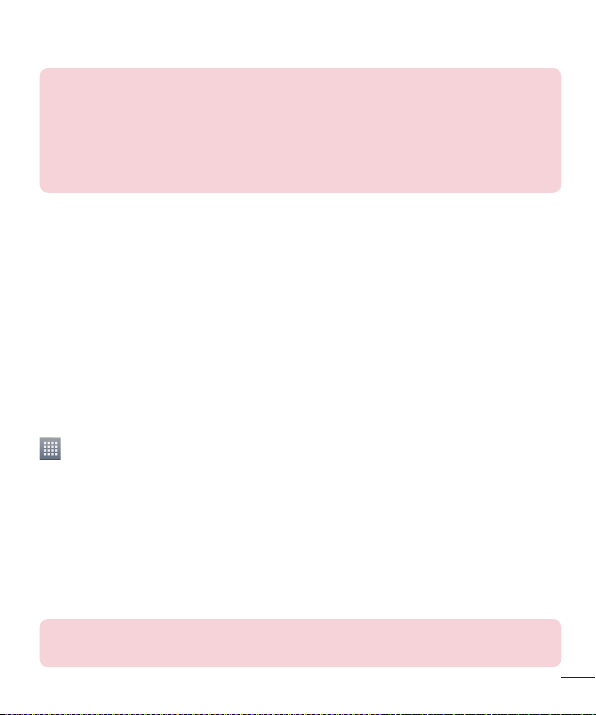
NOTA:
•
Para seleccionar un elemento, toque el centro del icono.
•
No ejerza demasiada presión; la pantalla táctil es lo suficientemente sensible
para detectar un toque suave, pero firme.
•
Utilice la punta del dedo para tocar la opción que desee. Tenga cuidado de no
tocar otras teclas.
Pantalla principal
La pantalla principal principal es el punto de partida para muchas
aplicaciones y funciones, y le permite agregar elementos como iconos
de aplicaciones, accesos directos, carpetas o widgets para darle
acceso instantáneo a la información y aplicaciones. Esta es la página
predeterminada y accesible desde cualquier menú al tocar la Tecla de
inicio.
En la pantalla principal, podrá ver los iconos de menú en la parte inferior
de la pantalla. Los iconos de menú brindan acceso con un solo toque a las
funciones que más utiliza, como hacer llamadas y enviar mensajes.
Toque el icono Aplicaciones en la parte inferior de la pantalla.
Esto muestra todas las aplicaciones instaladas. Para abrir cualquier
aplicación, simplemente toque el icono en la lista de aplicaciones.
Paneles en la pantalla principal
Simplemente pase el dedo hacia la izquierda o hacia la derecha para ver
los paneles. Puede personalizar cada panel con aplicaciones, descargas,
atajos de funciones y fondos de pantalla.
NOTA: Algunas imágenes de pantalla pueden ser diferentes según el proveedor
de su teléfono.
19
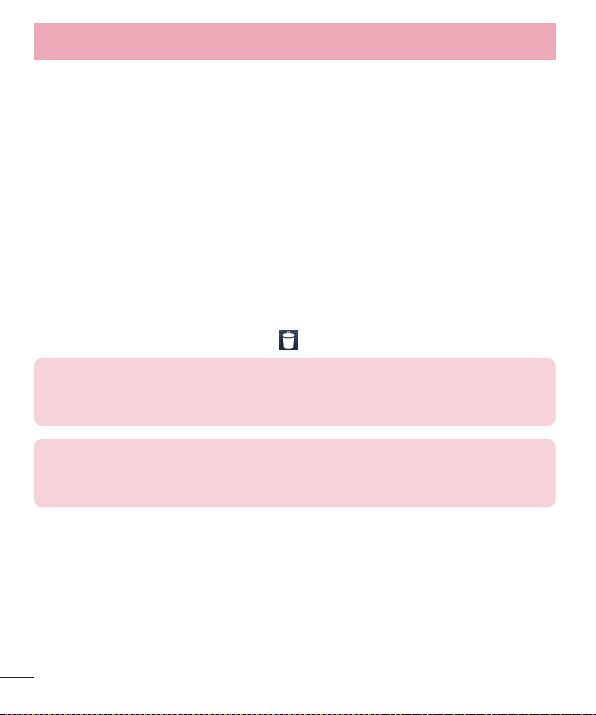
Pantalla principal
Personalizar la pantalla principal
Puede personalizar la pantalla principal agregando atajos de funciones,
fondos de pantalla o carpetas. Para utilizar el teléfono con mayor
comodidad, agregue sus atajos de funciones favoritos a la pantalla
principal.
Agregar elementos de la pantalla principal:
1 Toque y mantenga presionada la parte vacía de la pantalla principal.
2 En la parte inferior de la pantalla, seleccione los elementos que desea
agregar. Luego, verá los elementos agregados en la pantalla principal.
3 Arrástrelo a la ubicación que desea y levante el dedo.
Borrar un elemento de la pantalla principal:
•
En la pantalla principal, toque y mantenga presionado el icono que
desea borrar y luego, arrástrelo a .
SUGERENCIA: Para agregar un icono de una aplicación a la pantalla principal
desde el menú Aplicaciones, toque y mantenga presionada la aplicación que
desea agregar.
SUGERENCIA: Uso de las carpetas
Puede combinar varios iconos de aplicaciones en una carpeta. Arrastre un icono
de aplicaciones sobre otro en la pantalla principal y ambos se combinarán.
Volver a las aplicaciones usadas recientemente
1 Mantenga presionada la Tecla de Inicio. La pantalla mostrará una
ventana emergente con iconos de las aplicaciones que ha utilizado
recientemente.
2 Toque un icono para abrir la aplicación. O bien, toque la Tecla Volver
para volver a la pantalla anterior.
20
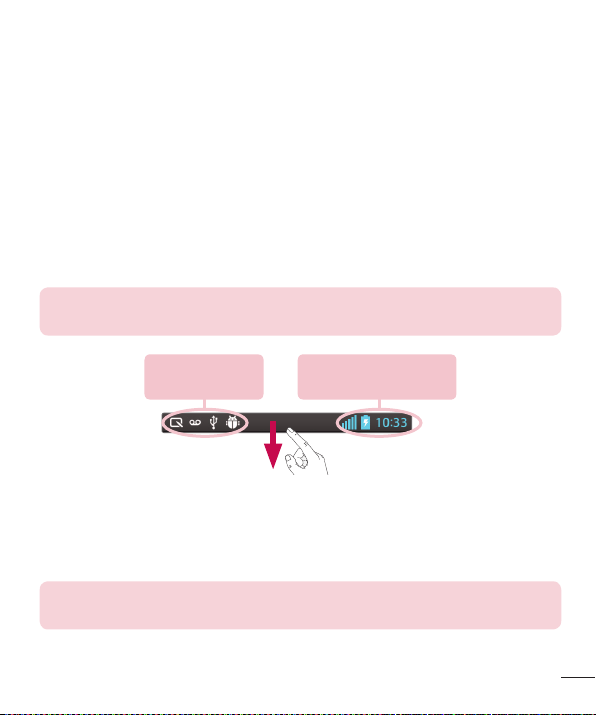
Notificaciones
Las notificaciones le alertan sobre la llegada de nuevos mensajes, eventos
del calendario y alarmas, así como también sobre eventos en curso, como
descargas de video.
Desde el panel de notificaciones, puede ver el estado actual de su teléfono
y las notificaciones pendientes.
Cuando llega una notificación, su icono aparece en la parte superior de la
pantalla. Los iconos de notificaciones pendientes aparecen a la izquierda y
los iconos del sistema que muestran cuestiones como el Wi-Fi o la carga de
la batería, a la derecha.
NOTA: Las opciones disponibles pueden variar según la región o el proveedor
de servicio.
Notificaciones
pendientes
Bluetooth, Wi-Fi y
estado de la batería
Desplace la barra hacia abajo para ver las notificaciones y ajustes
Deslice el dedo hacia abajo desde la barra de estado para abrir el panel de
notificaciones. Para cerrar el panel de notificaciones, desplace hacia arriba
la barra que está en la parte inferior de la pantalla.
NOTA: Las opciones disponibles pueden variar según la región o el proveedor
de servicio.
21
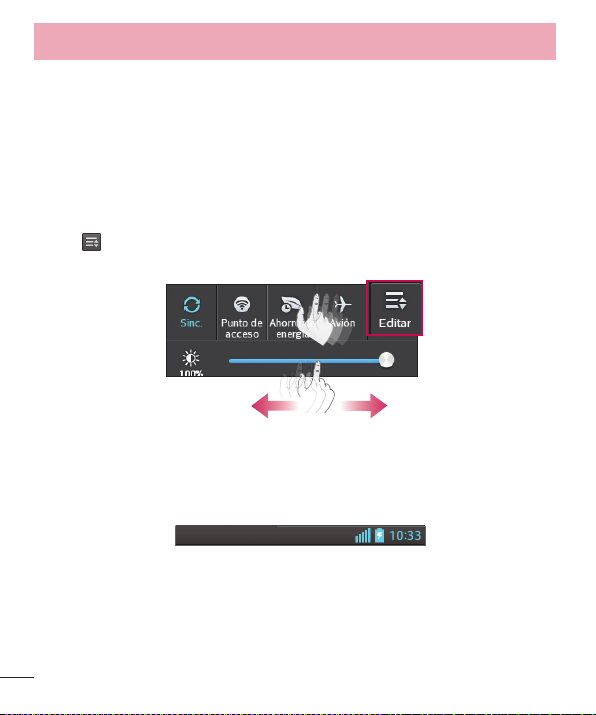
Pantalla principal
Ajustes rápidos
Use los Ajustes rápidos para alternar con rapidez los ajustes de función
como Wi-Fi, manejar la luminosidad de la pantalla y más. Para Ajustes
rápidos, desplace el dedo hacia abajo desde la barra de estado para abrir
el panel de notificaciones o toque su ajuste deseado.
Reorganizar los elementos de Ajustes rápidos en el panel de notificaciones
Toque , luego, puede verificar y reorganizar los elementos del panel de
notificaciones.
Vista de la barra de estado
La barra de estado usa diferentes iconos para mostrar la información del
teléfono, como intensidad de la señal, nuevos mensajes, vida útil de la
batería, activación de Bluetooth y conexiones de datos.
A continuación se muestra una tabla en la que se explica el significado de
los iconos que se pueden ver en la barra de estado.
22
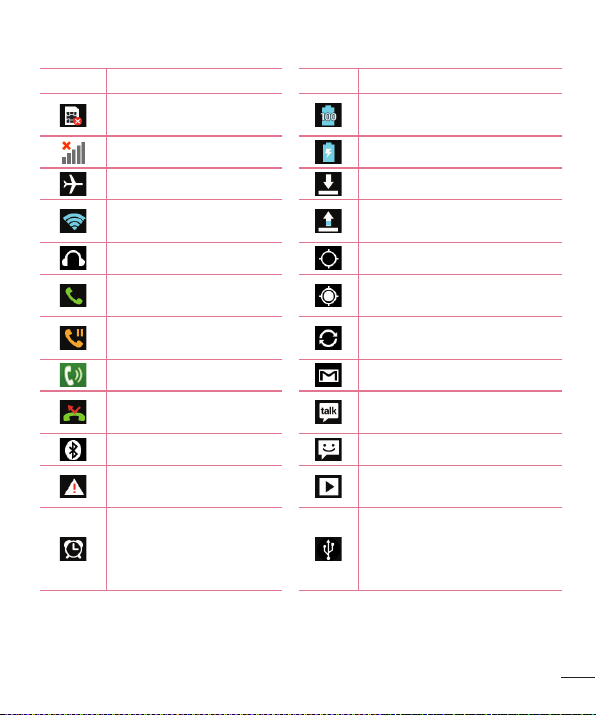
Icono Descripción Icono Descripción
Sin tarjeta SIM
Batería completamente
cargada
Sin señal Se está cargando la batería
Modo avión Descargando datos
Conectado a la red
Wi-Fi
Cargando datos
Auricular conectado El GPS se está conectando
Llamada en curso
Llamada en espera
Recibiendo datos de
ubicación de GPS
Se están sincronizando los
datos
Altavoz Nuevo correo de Gmail
Llamada perdida
Nuevo mensaje de Google
Talk
Bluetooth activado Nuevo mensaje
Advertencia del
sistema
Se está reproduciendo una
canción
El teléfono está conectado
Alarma establecida
a la PC mediante un cable
USB o el anclaje de USB
está activo
23
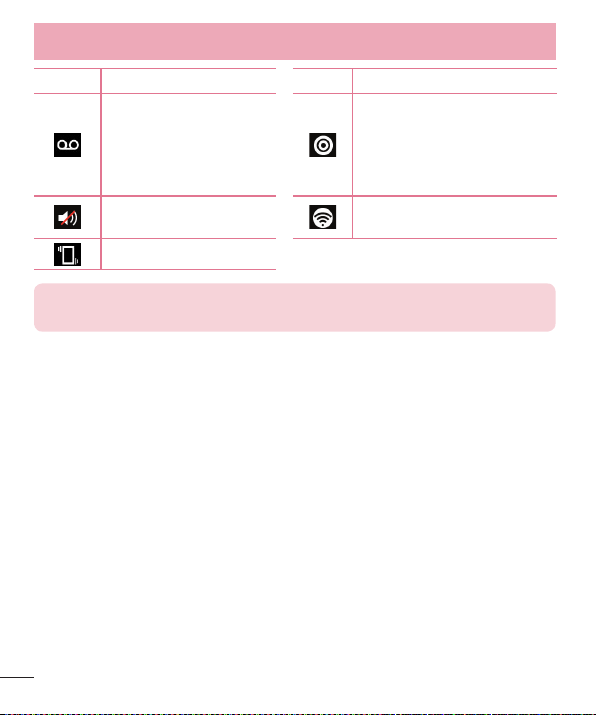
Pantalla principal
Icono Descripción Icono Descripción
Tanto el anclaje de
USB como la zona con
Nuevo correo de voz
Timbre silenciado
Modo de vibración
NOTA: La ubicación de los iconos en la barra de estado puede variar según la
función o el servicio.
cobertura inalámbrica
portátil se encuentran
activados
La zona Wi-Fi portátil se
encuentra activada
24
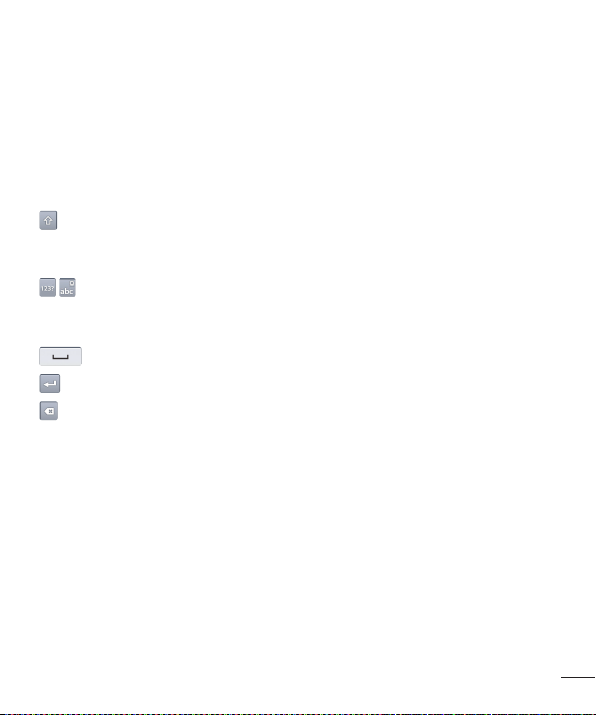
Teclado en pantalla
Puede ingresar texto mediante el teclado en pantalla. El teclado en
pantalla aparece automáticamente en la pantalla cuando necesita escribir
algo. Para mostrarlo en forma manual, toque el campo de texto en donde
desea ingresar texto.
Usar el teclado e ingresar texto
Toque esta tecla una vez para poner en mayúscula la próxima letra
que escriba. Tóquela dos veces para que todas las letras se pongan en
mayúscula.
Toque esta tecla para cambiar al teclado de números y símbolos.
Puede también mantener esta tecla presionada para ver el menú de
ajustes.
Toque esta tecla para ingresar un espacio.
Toque esta tecla para crear una nueva línea en el campo del mensaje.
Toque esta tecla para borrar el carácter anterior.
Ingresar letras acentuadas
Cuando seleccione francés o español como el idioma de entrada de texto,
podrá ingresar caracteres especiales en español o francés (por ejemplo,
"á").
Por ejemplo, para ingresar "á", toque y mantenga presionada la tecla "a"
hasta que el tamaño de la tecla aumente y muestre los caracteres de los
diferentes idiomas.
A continuación, seleccione el carácter especial que desee.
25
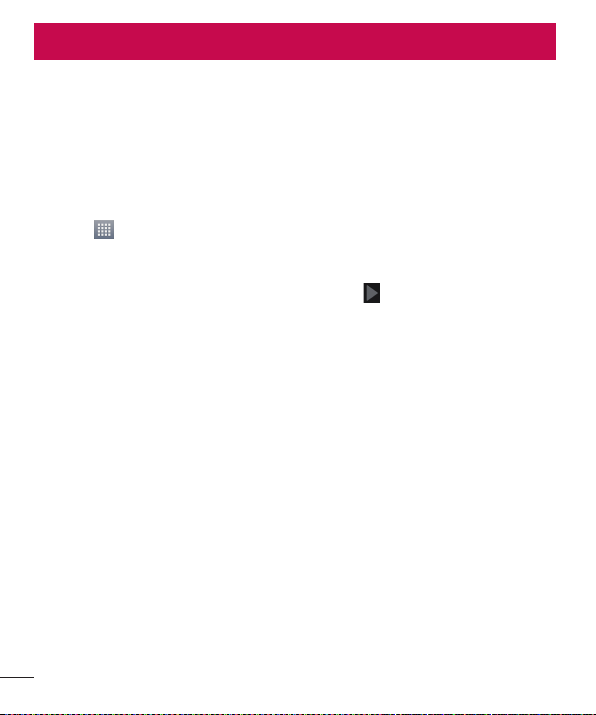
Conguración de la cuenta de Google
La primera vez que enciende el teléfono, tiene la oportunidad de activar la
red, acceder a su cuenta de Google y configurar cómo desea usar algunos
de lo servicios de Google.
Configurar la cuenta de Google:
•
Acceda a una Cuenta de Google desde la pantalla de configuración.
O bien
•
Toque > ficha Aplicaciones > seleccione una aplicación de Google,
como Gmail > seleccione Crear cuenta para crear una cuenta nueva.
Si tiene una cuenta Google, toque Usar cuenta, ingrese su dirección de
correo electrónico y contraseña, y luego toque .
Una vez que haya configurado la cuenta de Google en su teléfono, el
teléfono se sincronizará automáticamente con su cuenta web de Google.
Los contactos, mensajes de Gmail, eventos del calendario y otra
información obtenida de estas aplicaciones y estos servicios en la
web se sincronizan con el teléfono. (Esto dependerá de sus ajustes de
sincronización.)
Después de iniciar sesión, puede usar Gmail™ y aprovechar los servicios de
Google en el teléfono.
26
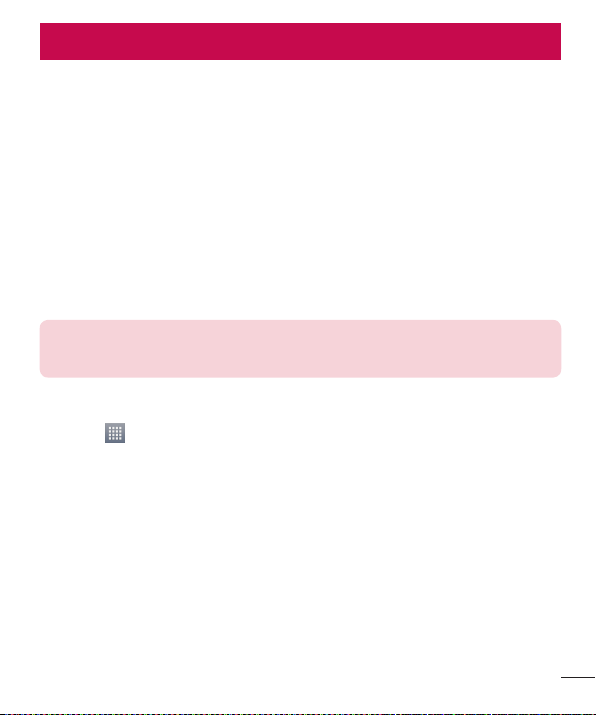
Conectarse a redes y dispositivos
Wi-Fi
Con Wi-Fi, puede utilizar el acceso a Internet de alta velocidad dentro de
la cobertura del punto de acceso (AP) inalámbrico. Disfrute de la conexión
inalámbrica a Internet por Wi-Fi sin cargos extras.
Conectarse a redes de Wi-Fi
Para usar Wi-Fi en el teléfono, necesita acceder al punto de acceso
inalámbrico o "hotspot", su nombre en inglés. Algunos puntos de acceso
están abiertos y simplemente debe conectarse a ellos. Otros están ocultos
o usan otras funciones de seguridad; por lo que debe configurar el
teléfono para poder conectarse a ellos.
Desactive la Wi-Fi cuando no la use para prolongar la vida útil de la batería.
NOTA: Si no está dentro de una zona Wi-Fi o desactivó Wi-Fi, es posible que su
proveedor de servicios aplique cargos adicionales para el uso de datos móviles.
Activar Wi-Fi y conectarse a una red Wi-Fi
1 Toque > ficha Aplicaciones > Ajustes > Wi-Fi en el menú REDES
INALÁMBRICAS
2 Active Wi-Fi para detectar las redes de Wi-Fi disponibles.
3 Toque nuevamente el menú Wi-Fi para ver la lista de redes Wi-Fi activas
y dentro del alcance.
•
Las redes seguras se indican con un icono de bloqueo.
4 Toque una red para conectarse a ella.
•
Si la red está protegida, se le pedirá que ingrese una contraseña u
otras credenciales. (Consulte con su administrador de red para obtener
más detalles).
5 La barra de estado muestra iconos que indican el estado de Wi-Fi.
27
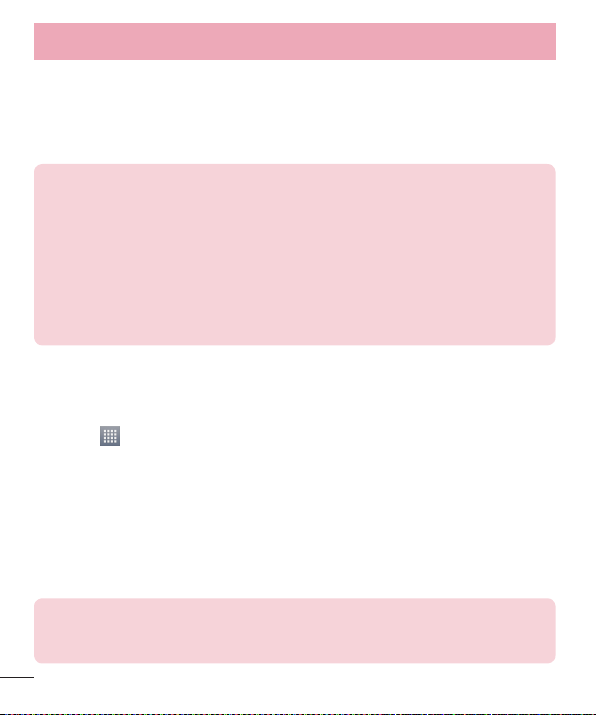
Conectarse a redes y dispositivos
Bluetooth
Puede usar Bluetooth para enviar datos ejecutando la aplicación
correspondiente, pero no desde el menú de Bluetooth como en la mayoría
de los teléfonos móviles.
NOTA:
•
LG no se responsabiliza por la pérdida, la intercepción o el uso incorrecto de
los datos enviados o recibidos a través de la función inalámbrica de Bluetooth.
•
Siempre asegúrese de recibir y compartir datos con dispositivos que sean
confiables y estén protegidos en forma adecuada. Si existen obstáculos entre
los dispositivos, la distancia operativa puede reducirse.
•
Algunos dispositivos, especialmente los que no han sido probados ni
aprobados por Bluetooth SIG, pueden ser incompatibles con su dispositivo.
Activar Bluetooth y vincular el teléfono con un dispositivo Bluetooth
Debe vincular el dispositivo con otro dispositivo antes de conectarlo a
este.
1 Toque > ficha Aplicaciones > Ajustes > configure Bluetooth en
Activado en el menú REDES INALÁMBRICAS.
2 Toque nuevamente el menú Bluetooth. Verá el nombre del modelo y la
casilla de verificación para hacer que el teléfono sea visible. Puede ver
los dispositivos automáticamente dentro del alcance de Bluetooth.
3 Elija de la lista el dispositivo con el que desea vincularlo.
Una vez que se complete el anclaje, su dispositivo se conectará con el otro
dispositivo.
NOTA: Algunos dispositivos, especialmente los auriculares o manos libres para
autos, pueden tener un PIN de Bluetooth fijo, por ejemplo, 0000. Si el otro
dispositivo tiene un PIN, se le pedirá que lo ingrese.
28
